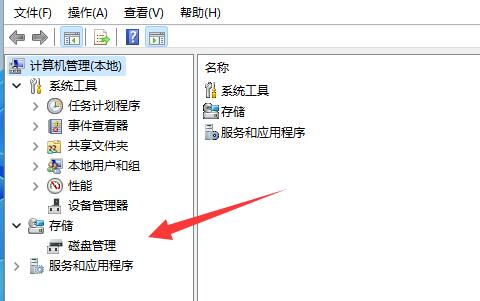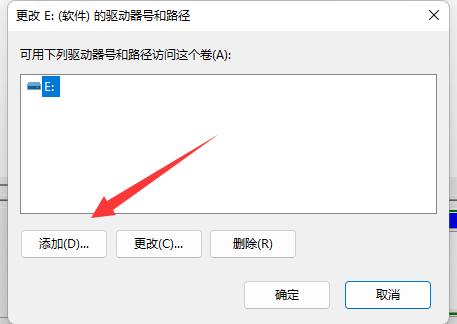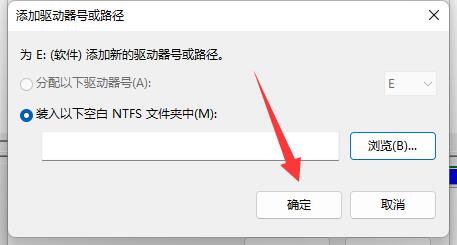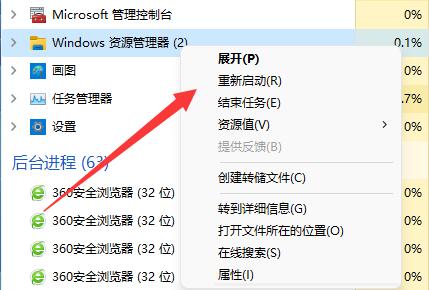有些用户发现自己在win11自动更新后硬盘消失了,找不到其中的软件和工具了,这时候可以尝试重新扫描检测一下硬盘的方式,来重新找回他们。
win11自动更新后硬盘消失:
方法一:
1、首先右键我们的此电脑,打开“管理”
2、接着点开左边栏的“磁盘管理”
3、然后右键消失的硬盘,选择“更改驱动器好和路径”
4、随后点击左下角的“添加”。
5、再随便分配一个驱动器好,并点击“确定”
6、最后打开任务管理器,“重新启动”一下“资源管理器”就可以找回硬盘了。
方法二:
1、如果在磁盘管理里也找不到消失的硬盘。
2、那么可能是安装win11的时候没有分盘,或选择了错误的格式。
3、那就需要重装一下Win11系统,才可以将它找回来。【win11精简版下载】

 时间 2023-05-18 14:08:35
时间 2023-05-18 14:08:35 作者 admin
作者 admin 来源
来源 

 立即下载
立即下载